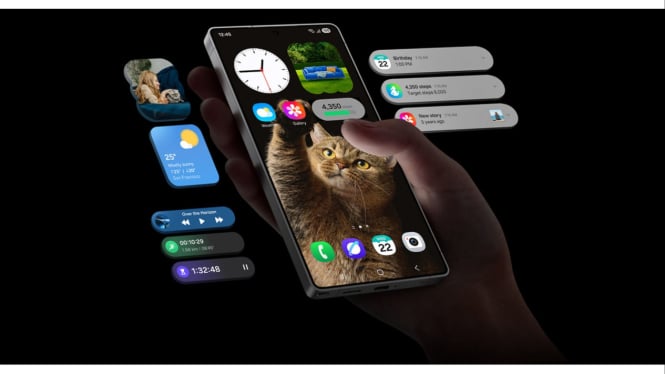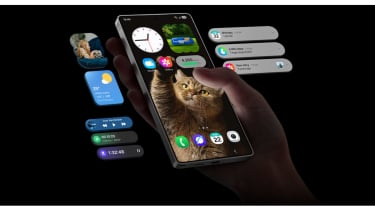Cara Menonaktifkan Galaxy AI di HP Samsung: Panduan Lengkap Agar Privasi Lebih Terjaga
- Dok. Samsung.com
Digital – Samsung kini menyematkan teknologi Galaxy AI di berbagai lini ponsel pintarnya, terutama seri Galaxy terbaru. Fitur AI ini hadir hampir di semua aspek perangkat, mulai dari aplikasi, pengeditan foto, hingga rekomendasi cerdas saat menggunakan perangkat. Meskipun teknologi ini dirancang untuk membantu, beberapa pengguna mungkin merasa terganggu, tidak nyaman, atau khawatir soal privasi data.
Kabar baiknya, Samsung memberikan kebebasan kepada pengguna untuk mengatur Galaxy AI sesuai kebutuhan. Kamu bisa mematikan fitur tertentu, mengalihkan pemrosesan data agar hanya terjadi di perangkat, atau bahkan menonaktifkan seluruh fitur AI jika diinginkan.
Berikut ini panduan lengkap dan praktis tentang cara mematikan Galaxy AI di HP Samsung:
1. Buka Pengaturan Galaxy AI untuk Melihat Semua Fitur yang Aktif
Langkah pertama adalah membuka Pengaturan di HP Samsung, lalu pilih menu Galaxy AI. Di sana, kamu akan melihat daftar lengkap semua fitur AI yang sedang aktif di perangkatmu. Terkadang, jumlahnya bisa cukup banyak dan tidak semua terlihat jelas saat penggunaan sehari-hari.
Menu ini berfungsi sebagai pusat kendali utama untuk seluruh fitur AI, sehingga kamu dapat mengatur semuanya dari satu tempat.
2. Matikan Fitur AI Secara Individual Sesuai Kebutuhan
Setiap fitur Galaxy AI yang muncul di daftar memiliki pengaturan tersendiri. Ketuk salah satu fitur tersebut untuk membuka detailnya, lalu nonaktifkan melalui tombol toggle.
Contohnya, fitur seperti Photo Assist mungkin memiliki sub-fitur seperti Generative Edit, Sketch to Image, dan Portrait Studio. Kamu bisa memilih untuk menonaktifkan seluruh grup fitur sekaligus atau hanya fitur tertentu saja.
3. Aktifkan Pemrosesan di Perangkat untuk Perlindungan Privasi Lebih Baik
Jika kamu menggunakan perangkat seperti Galaxy S25, gulir ke bawah di menu Galaxy AI dan cari opsi Process data only on device atau Proses data hanya di perangkat. Aktifkan toggle ini agar semua pemrosesan data AI terjadi langsung di ponselmu, tanpa perlu mengirim data ke server Samsung.
Namun, perlu diketahui bahwa beberapa fitur akan dibatasi saat kamu memilih pemrosesan lokal. Misalnya, fitur terjemahan mungkin hanya mendukung sedikit bahasa karena tidak terhubung ke database cloud.
Samsung akan menampilkan peringatan fitur mana saja yang tidak akan berfungsi dengan opsi ini.
4. Nonaktifkan Galaxy AI Secara Menyeluruh
Jika kamu ingin menghentikan semua aktivitas Galaxy AI, kamu perlu menonaktifkan satu per satu fitur melalui daftar yang tersedia. Saat ini, Samsung belum menyediakan tombol “Nonaktifkan Semua AI”, sehingga kamu harus mengakses tiap fitur dan menonaktifkan toggle-nya secara manual.
Setelah semua fitur dimatikan, Galaxy AI tidak akan lagi menganalisis data, memberikan saran, atau menjalankan alat berbasis kecerdasan buatan di seluruh sistem HP kamu.
Galaxy AI memang menawarkan banyak kemudahan, tetapi jika kamu merasa privasi terganggu atau lebih nyaman tanpa AI, Samsung memberi akses penuh untuk mengaturnya. Dengan panduan ini, kamu bisa lebih tenang menggunakan HP Samsung sesuai preferensi pribadi, tanpa khawatir soal data atau fitur yang tidak diinginkan.